延迟启动小助手是一款简单易用的开机延时启动软件。该软件同时延时启动的来开启延迟启动项,不仅使电脑的开机速度得以提升,同时也兼顾了启动项的运行,只是适当的延后了时间而已。
开机延时启动软件怎么用
延迟启动小助手使用方法
1.程序启动时会出现如下窗口,请耐心等候。
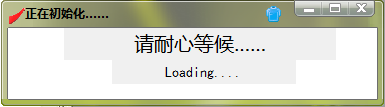
2.初次运行时会弹出如下窗口:
这是初次运行时必有的步骤。不过只要您经过这一步,就没有这个步骤了。
请您点击“确定”,然后等待。这时候杀毒软件可能会报告您有一个程序在修改开机启动项,这时请您允许。我们承诺,绝不会危害您的电脑。如果您在杀毒软件上点击了“阻止”,那么程序将会运行错误。

3.初始化完毕后会出现主界面:
本版本是V1.0(Beta)(Beta指测试版)。我们需要新建一个延迟启动项,所以请点击“新建任务”按钮。
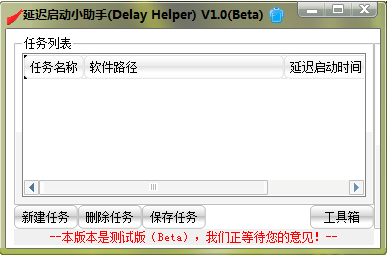

4.点击后会弹出一个对话框。共有三个选项:
⑴我知道软件的所在目录;
⑵我可以通过快捷方式来寻找软件所在目录;
⑶以上这些方式我都不清楚,我要通过安装信息来获取所在目录。
我们建议您使用第2项,因为这个步骤相较之下较为简单。

①第一种方式新建:
程序默认是选择第一项的,如果您是选择第一项的话,那么请在第一个编辑框内(即“软件所在目录”编辑框)输入您要延迟启动的软件安装目录(注意之后要加上延迟启动的程序的文件名哦!)
这里我们以腾讯QQ为例。寻找到腾讯QQ的所在目录(我这里是"C:\Program Files\Tencent\QQ\QQProtect\Bin\QQProtect.exe")然后填进编辑框中。
不同电脑安装路径有所不同,请您最好查明之后再填进去。
然后填上延迟启动的时间,起一个容易辨认的名字。
之后,您就可以点击“新建”按钮,新建任务完成!
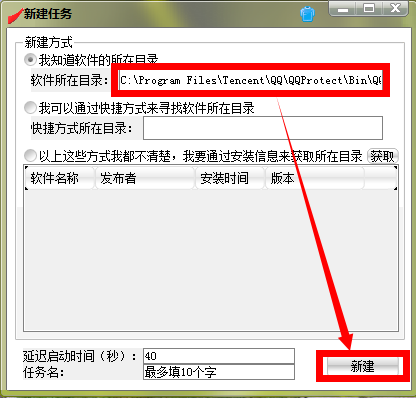
②第二种方式新建:
这种方式较为简单,我们建议电脑常识不太多的人使用。
现在让我们选择第二项。

然后请您寻找您要延迟启动的软件的快捷方式路径,然后填入进去。(注意填入的路径中要加上快捷方式的文件名哦!)这里还是以腾讯QQ为例。请您在桌面上找到腾讯QQ的快捷方式,右击“属性”,弹出如下对话框。

然后点击“常规”选项卡。
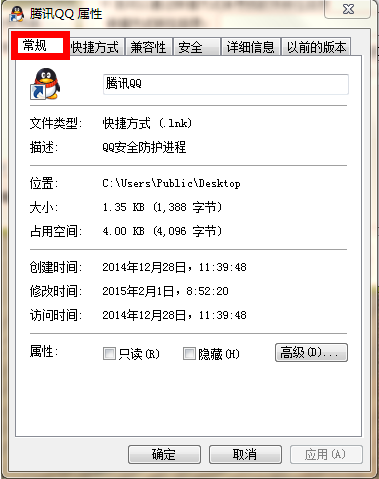
复制它的位置。我的这里是C:\Users\Public\Desktop。每个电脑安装路径不同,请以自己的电脑为准。
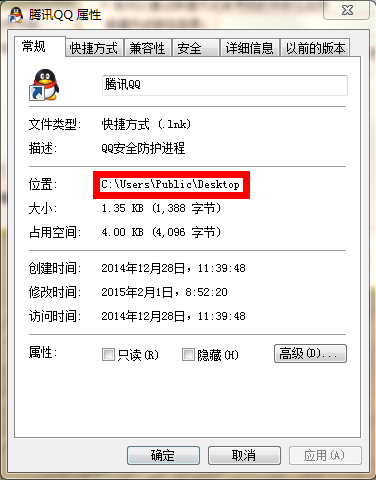
它的文件名是“腾讯QQ”(图标旁边的编辑框写着的),然后它的类型是快捷方式。所以这个快捷方式的名称是“腾讯QQ.lnk”
这样,这整个路径就是“C:\Users\Public\Desktop\腾讯QQ.lnk”,然后我们就可以把得到的整个路径复制进去。
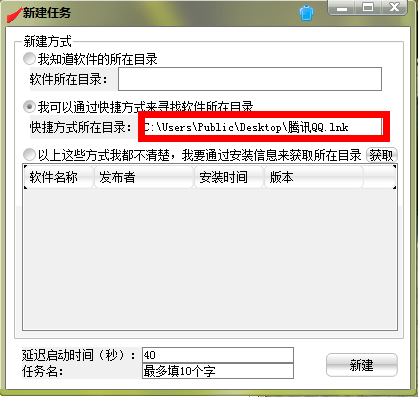
然后填上延迟启动的时间,起一个容易辨认的名字。完成之后点击“新建”按钮。新建任务完成!

③第三种方式新建
先选择第三种方式。
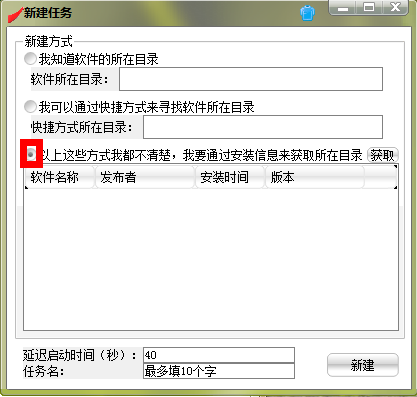
然后再点击“获取”按钮。
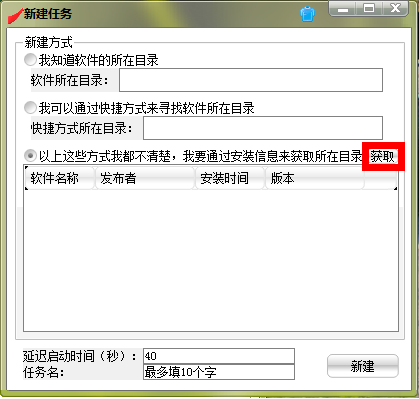
然后下面的列表框内就出现了您电脑的安装信息。这里还是以“腾讯QQ”为例。我们在下面找到“腾讯QQ”项,选中它。
然后填上延迟启动的时间,起一个容易辨认的名字。最后点击“新建”按钮。

注意,到这里还没有完。当您点击新建按钮后,还会出现一个对话框。
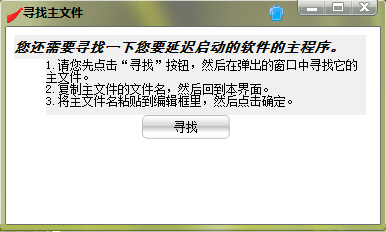
请您根据上面的内容操作。先点击“寻找”按钮。
点击之后会弹出一个窗口。这是Windows资源管理器的界面。根据我们软件的帮助,即如图所示区域,寻找主文件。
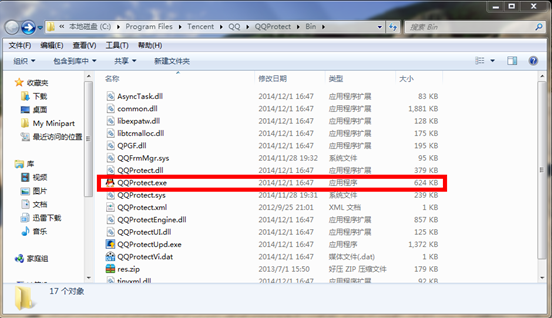
然后复制其文件名,粘贴到本软件的窗口中。最后,点击确定。
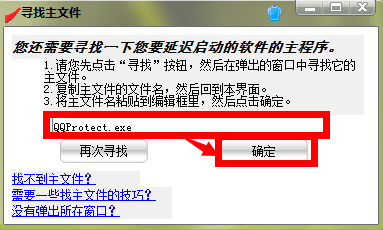
5.之后,关闭“新建任务”窗口。我们可以看见,在主界面,任务列表中已经有了我们刚刚添加的任务。
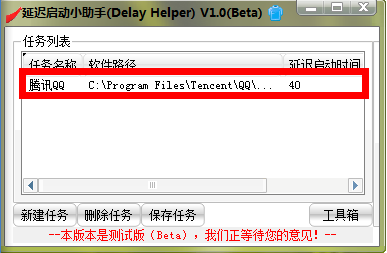
6.最后点击“保存任务”按钮,会弹出一个窗口。
请耐心等待。当任务保存完成后会自动关闭窗口。

7.这样我们新建任务的步骤就完成了。当我们下次开机时,就会出现这样的窗口。
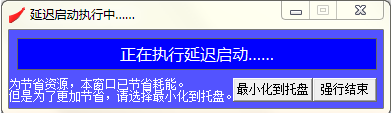
这时候,我们只需要点击“最小化到托盘”就可以了。
8.当然,您也可以使用本软件的其他功能。我们相信,我们的软件一定会受您的喜爱!
- PC官方版
- 安卓官方手机版
- IOS官方手机版






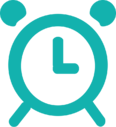








 蓝云工具箱绿色免安装版v4.3 最新版
蓝云工具箱绿色免安装版v4.3 最新版
 酷鱼网扫描端2.0.12178.370 官方版
酷鱼网扫描端2.0.12178.370 官方版
 摸鱼屏保2.0.exe最新版
摸鱼屏保2.0.exe最新版
 疯狂星期四文案最新版1.0 pc电脑版
疯狂星期四文案最新版1.0 pc电脑版
 鸟人云手机电脑版1.0 官方版
鸟人云手机电脑版1.0 官方版
 VMOS云手机电脑版1.1.5.0 官方版
VMOS云手机电脑版1.1.5.0 官方版
 飞智游戏厅电脑版(飞智游戏手柄连接软件)v2.5.0.7 PC空间站版
飞智游戏厅电脑版(飞智游戏手柄连接软件)v2.5.0.7 PC空间站版
 fanbook客户端v1.6.97.1552 官方版
fanbook客户端v1.6.97.1552 官方版
 iriun webcam for pc2.8.0 pc版
iriun webcam for pc2.8.0 pc版
 ElevenClock(win11时钟小工具)3.7.0 免费版
ElevenClock(win11时钟小工具)3.7.0 免费版
 定时强制锁屏软件1.0 彩蛋版
定时强制锁屏软件1.0 彩蛋版
 Windows微信多开助手v1.0 C++版
Windows微信多开助手v1.0 C++版
 eSearch识屏搜索1.7.4 免费版
eSearch识屏搜索1.7.4 免费版
 电脑助手20220718单文件版免费下载
电脑助手20220718单文件版免费下载
 自然人电子税务局(扣缴端)V3.1.173 全国通用版
自然人电子税务局(扣缴端)V3.1.173 全国通用版
 批量二维码生成器1.2.0 免费版
批量二维码生成器1.2.0 免费版
 神雕雕刻辅助软件3.0.2.9 官方版
神雕雕刻辅助软件3.0.2.9 官方版
 柜柜PC客户端(家具设计)3.4.1.2 官方正式版
柜柜PC客户端(家具设计)3.4.1.2 官方正式版
 剪切板资源捕获器(抓取下载链接工具)1.0.0 免费版
剪切板资源捕获器(抓取下载链接工具)1.0.0 免费版
 我的ABC软件工具箱6.25.0 官方64位版本
我的ABC软件工具箱6.25.0 官方64位版本
 奥维互动地图2023高清卫星地图v9.7.1 X64 官方版
奥维互动地图2023高清卫星地图v9.7.1 X64 官方版
 滴答清单电脑客户端4.2.0.1最新版
滴答清单电脑客户端4.2.0.1最新版
 Zan图片虚拟打印机5.0 老胡汉化版
Zan图片虚拟打印机5.0 老胡汉化版
 MveBox(哩哔哩Blibli解析下载工具)1.0 免费版
MveBox(哩哔哩Blibli解析下载工具)1.0 免费版
 Simple Allow Copy(万能网页复制插件)0.8.3 最新版
Simple Allow Copy(万能网页复制插件)0.8.3 最新版
 云上越秀电脑版4.5.1.2 官方版
云上越秀电脑版4.5.1.2 官方版
 2021吾爱京东助手520特别版
2021吾爱京东助手520特别版
 云屋白板4.9.3.0最新版
云屋白板4.9.3.0最新版
 今目标免费版2021版10.3.0.253 官方版
今目标免费版2021版10.3.0.253 官方版
 蓝奏云直链解析工具1.0绿色版
蓝奏云直链解析工具1.0绿色版
 划词搜题工具1.0免费版
划词搜题工具1.0免费版
 剪切板记录工具cliptrap1.0.5绿色版
剪切板记录工具cliptrap1.0.5绿色版





 山东通办公平台2.6.731000.50 标准版
山东通办公平台2.6.731000.50 标准版 再见极域(byebye极域)绿色版
再见极域(byebye极域)绿色版 谷歌地球绿色版(Google earth专业版)7.3.3.
谷歌地球绿色版(Google earth专业版)7.3.3. 谷歌地球专业版破解版7.2.5.2042 官方中文特
谷歌地球专业版破解版7.2.5.2042 官方中文特 三菱PLC模拟仿真中文软件(FX-TRN-BEG-CL)1.
三菱PLC模拟仿真中文软件(FX-TRN-BEG-CL)1. 通过qq号查手机号工具安卓+电脑
通过qq号查手机号工具安卓+电脑 局域网打印机共享工具7.2 免费版
局域网打印机共享工具7.2 免费版 笔记本电池修复软件(强效电池修复工具)2.2
笔记本电池修复软件(强效电池修复工具)2.2